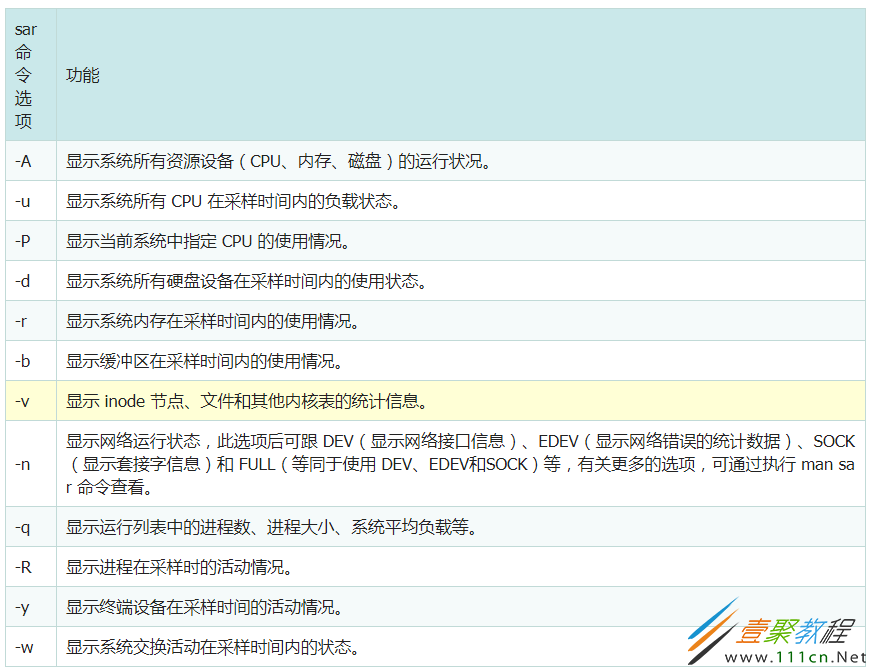最新下载
热门教程
- 1
- 2
- 3
- 4
- 5
- 6
- 7
- 8
- 9
- 10
Linux sar命令详解之分析系统性能代码实例
时间:2021-09-03 编辑:袖梨 来源:一聚教程网
本篇文章小编给大家分享一下Linux sar命令详解之分析系统性能代码实例,文章代码介绍的很详细,小编觉得挺不错的,现在分享给大家供大家参考,有需要的小伙伴们可以来看看。
sar 命令很强大,是分析系统性能的重要工具之一,通过该命令可以全面地获取系统的 CPU、运行队列、磁盘读写(I/O)、分区(交换区)、内存、CPU 中断和网络等性能数据。
sar 命令的基本格式如下:
[root@localhost ~]# sar [options] [-o filename] interval [count]
此命令格式中,各个参数的含义如下:
-o filename:其中,filename 为文件名,此选项表示将命令结果以二进制格式存放在文件中;
interval:表示采样间隔时间,该参数必须手动设置;
count:表示采样次数,是可选参数,其默认值为 1;
options:为命令行选项,由于 sar 命令提供的选项很多,这里不再一一介绍,仅列举出常用的一些选项及对应的功能,如表 1 所示。表 1 sar 命令行选项及功能
有关 sar 命令更多可用的选项及功能,可通过执行 man sar 命令查看。
【例 1】
如果想要查看系统 CPU 的整理负载状况,每 3 秒统计一次,统计 5 次,可以执行如下命令:
[root@localhost ~]# sar -u 3 5 Linux 2.6.32-431.el6.x86_64 (localhost) 10/25/2019 _x86_64_ (1 CPU) 06:18:23 AM CPU %user %nice %system %iowait %steal %idle 06:18:26 AM all 12.11 0.00 2.77 3.11 0.00 82.01 06:18:29 AM all 6.55 0.00 2.07 0.00 0.00 91.38 06:18:32 AM all 6.60 0.00 2.08 0.00 0.00 91.32 06:18:35 AM all 10.21 0.00 1.76 0.00 0.00 88.03 06:18:38 AM all 8.71 0.00 1.74 0.00 0.00 89.55 Average: all 8.83 0.00 2.09 0.63 0.00 88.46
此输出结果中,各个列表项的含义分别如下:
%user:用于表示用户模式下消耗的 CPU 时间的比例;
%nice:通过 nice 改变了进程调度优先级的进程,在用户模式下消耗的 CPU 时间的比例;
%system:系统模式下消耗的 CPU 时间的比例;
%iowait:CPU 等待磁盘 I/O 导致空闲状态消耗的时间比例;
%steal:利用 Xen 等操作系统虚拟化技术,等待其它虚拟 CPU 计算占用的时间比例;
%idle:CPU 空闲时间比例。
【例 2】
如果想要查看系统磁盘的读写性能,可执行如下命令:
[root@localhost ~]# sar -d 3 5 Linux 2.6.32-431.el6.x86_64 (localhost) 10/25/2019 _x86_64_ (1 CPU) 06:36:52 AM DEV tps rd_sec/s wr_sec/s avgrq-sz avgqu-sz await svctm %util 06:36:55 AM dev8-0 3.38 0.00 502.26 148.44 0.08 24.11 4.56 1.54 06:36:55 AM DEV tps rd_sec/s wr_sec/s avgrq-sz avgqu-sz await svctm %util 06:36:58 AM dev8-0 1.49 0.00 29.85 20.00 0.00 1.75 0.75 0.11 06:36:58 AM DEV tps rd_sec/s wr_sec/s avgrq-sz avgqu-sz await svctm %util 06:37:01 AM dev8-0 68.26 6.96 53982.61 790.93 3.22 47.23 3.54 24.17 06:37:01 AM DEV tps rd_sec/s wr_sec/s avgrq-sz avgqu-sz await svctm %util 06:37:04 AM dev8-0 111.69 3961.29 154.84 36.85 1.05 9.42 3.44 38.43 06:37:04 AM DEV tps rd_sec/s wr_sec/s avgrq-sz avgqu-sz await svctm %util 06:37:07 AM dev8-0 1.67 136.00 2.67 83.20 0.01 6.20 6.00 1.00 Average: DEV tps rd_sec/s wr_sec/s avgrq-sz avgqu-sz await svctm %util Average: dev8-0 34.45 781.10 9601.22 301.36 0.78 22.74 3.50 12.07
此输出结果中,各个列表头的含义如下:
tps:每秒从物理磁盘 I/O 的次数。注意,多个逻辑请求会被合并为一个 I/O 磁盘请求,一次传输的大小是不确定的;
rd_sec/s:每秒读扇区的次数;
wr_sec/s:每秒写扇区的次数;
avgrq-sz:平均每次设备 I/O 操作的数据大小(扇区);
avgqu-sz:磁盘请求队列的平均长度;
await:从请求磁盘操作到系统完成处理,每次请求的平均消耗时间,包括请求队列等待时间,单位是毫秒(1 秒=1000 毫秒);
svctm:系统处理每次请求的平均时间,不包括在请求队列中消耗的时间;
%util:I/O 请求占 CPU 的百分比,比率越大,说明越饱和。
除此之外,如果想要查看系统内存使用情况,可以执行sar -r 5 3命令;如果要想查看网络运行状态,可执行sar -n DEV 5 3命令,等等。
相关文章
- Linux的文件权限解析 10-20
- Git文件删除操作命令解析 10-20
- Linux apache实现https的配置教程 10-18
- 远程登录Linux CentOS系统教程 10-11
- UOS系统连接打印机教程 10-10
- Linux系统安装brother打印机驱动并且设置网络打印机教程 10-10